Hướng dẫn chi tiết cách tạo bảng thống kê mô tả dữ liệu trong Excel
Nội dung bài viết
Excel trang bị công cụ phân tích thống kê mạnh mẽ, giúp người dùng dễ dàng xử lý dữ liệu. Bài viết này sẽ hướng dẫn bạn từng bước tạo bảng thống kê mô tả cho tập số liệu trong Excel.
Nếu máy tính chưa cài đặt Analysis Toolpak, hãy làm theo hướng dẫn tại phần 1. Cài đặt Analysis Toolpak. Nếu đã cài sẵn, bạn có thể bắt đầu từ phần 2. Tạo bảng thống kê dữ liệu.
1. Hướng dẫn cài đặt Analysis Toolpak
Bước 1: Chọn File -> Option, hộp thoại hiện ra -> chọn Add-Ins -> tìm Analysis Toolpak -> nhấn Go.
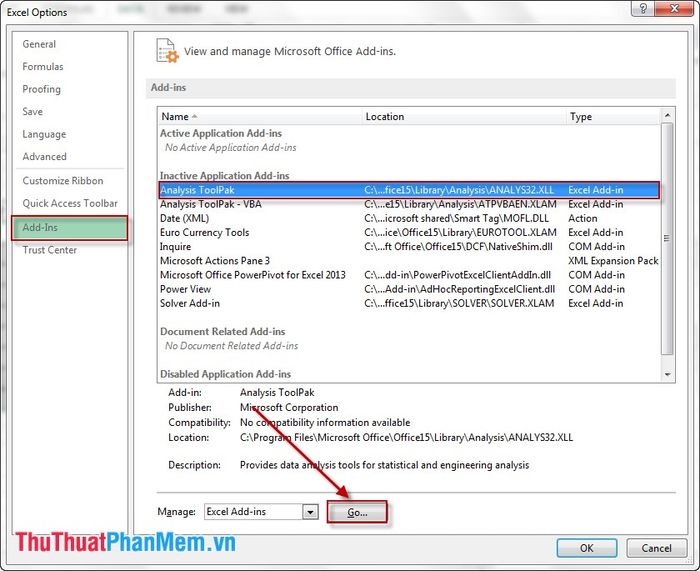
Bước 2: Khi hộp thoại Add-Ins xuất hiện, tích chọn Analysis Toolpak và nhấn OK.
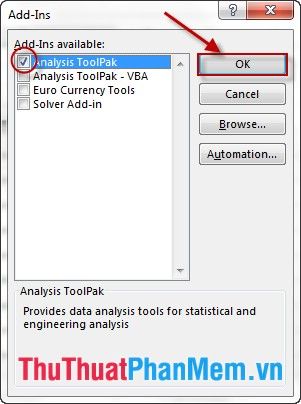
Vậy là bạn đã hoàn thành việc cài đặt Analysis Toolpak cho Excel, sẵn sàng cho các bước phân tích dữ liệu chuyên sâu.
2. Hướng dẫn chi tiết tạo bảng thống kê dữ liệu
Giả sử bạn có một bảng dữ liệu bán hàng và muốn thống kê lượng hàng bán ra cũng như xác định sản phẩm bán chạy nhất.
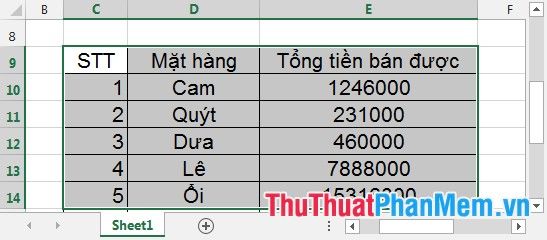
Bước 1: Chọn Data -> Data Analysis. Khi hộp thoại hiện ra, chọn Descriptive Statistics -> nhấn OK.
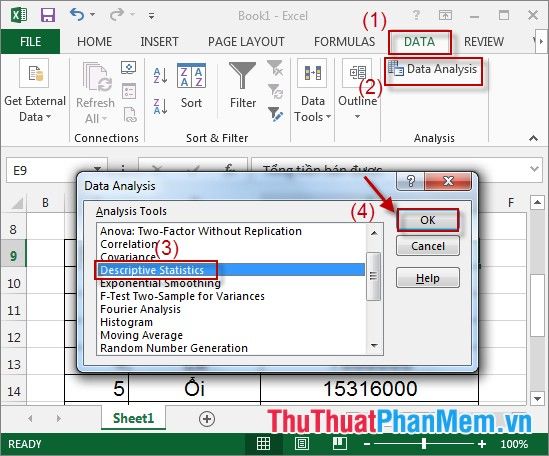
Bước 2: Trong hộp thoại Descriptive Statistics, chọn vùng dữ liệu cần phân tích tại Input Range -> chọn vị trí xuất bảng thống kê tại Output Range -> tích chọn Summary Statistics -> nhấn OK.
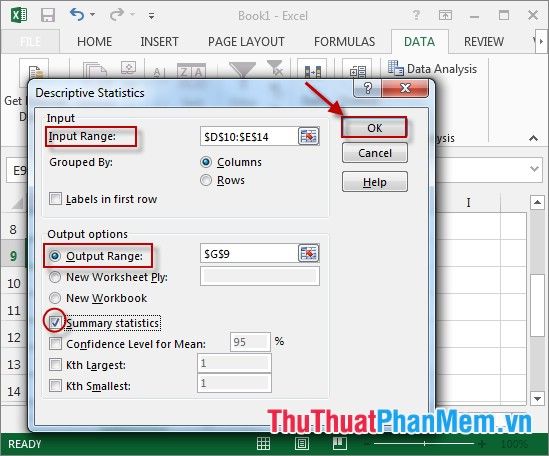
Bước 3: Hoàn thành bảng thống kê với đầy đủ thông tin chi tiết (xem hình minh họa).
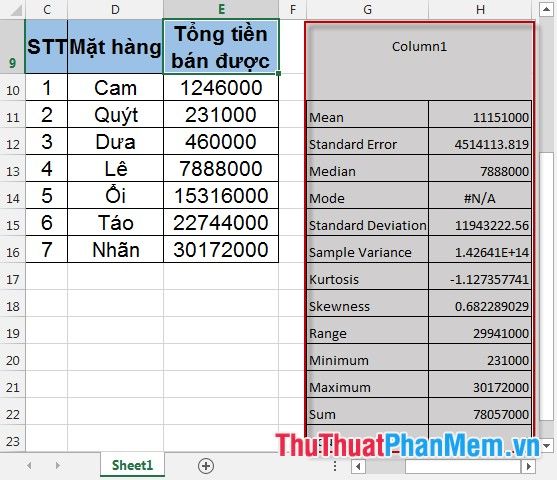
Excel cung cấp các đại lượng thống kê cơ bản, giúp bạn phân tích dữ liệu một cách hiệu quả và chính xác.
1. Mean: Giá trị trung bình của tập dữ liệu, phản ánh xu hướng trung tâm.
2. Standard Error: Độ lệch chuẩn của giá trị trung bình, đo lường mức độ biến động.
3. Median: Trung vị, giá trị nằm giữa của tập dữ liệu khi sắp xếp theo thứ tự.
4. Standard Deviation: Độ lệch chuẩn, đo lường mức độ phân tán của dữ liệu so với giá trị trung bình.
5. Variance: Phương sai, phản ánh độ biến thiên của tập dữ liệu.
6. Maximum: Giá trị lớn nhất trong tập dữ liệu, thể hiện điểm cao nhất.
7. Minimum: Giá trị nhỏ nhất trong tập dữ liệu, thể hiện điểm thấp nhất.
Hy vọng bảng thống kê dữ liệu này sẽ mang lại những thông tin hữu ích, giúp bạn phân tích và đưa ra quyết định chính xác hơn.
Chúc bạn áp dụng thành công và đạt được những kết quả tuyệt vời!
Có thể bạn quan tâm

Khám phá 5 serum Laneige giúp dưỡng da mịn màng, căng bóng, được các chuyên gia làm đẹp đánh giá cao.

Top 10 mẫu laptop cao cấp nhất trên thị trường Việt Nam

Cách cải thiện hiệu suất cho điện thoại Android khi bị chậm.

7 loại rau củ tuyệt vời cho người mắc bệnh gan nhiễm mỡ cần bổ sung hàng ngày

Top 5 công ty thiết kế nội thất đáng tin cậy tại Bắc Giang


